Auswahl von Objekten bzw. Unterobjekten
Auswahl von Objekten
- Klicken Sie auf das Objekt.
- Durch Aufziehen eines Auswahlfensters von rechts nach links werden alle Objekte in die Auswahl aufgenommen, die im Fenster liegen oder von diesem geschnitten werden.
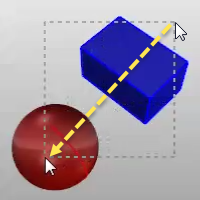
- Durch Aufziehen eines Auswahlfensters von links nach rechts werden nur die Objekte in die Auswahl aufgenommen, die innerhalb des Fensters liegen.
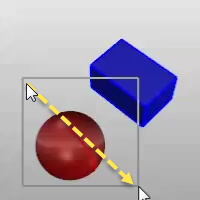
- Wenn mehrere Objekte ausgewählt werden können, können Sie die Auswahl durch Drücken der Eingabetaste abschließen.
Auswahl von Teilobjekten mit der Maus
Bei vielen Befehlen können Sie Teile von Objekten oder bestimmte Objekttypen auswählen und so die Auswahl auf einen kleineren Bereich beschränken.
-
Strg(Cmd)+Umschalttaste+Klick, Fenster- oder Schnittauswahl.
Dazu gehören:
- Kurven- und Flächenkontrollpunkte
- Flächenverband- und Extrusionsseiten sowie Randkurven
- Flächenkantenkurven
- Scheitelpunkte, Seiten, Begrenzungen und Kanten von Polygonnetzen
- SubD-Flächenpunkte, Seiten, Begrenzungen und Kanten.
- Objekte und Teilobjekte innerhalb einer Gruppe
- Polykurven- und Polyliniensegmente
- Flächen, Flächenverbände und Scheitelpunkte von Extrusionsobjekten. Diese sind äquivalent zu den durch FlächenverbandPunkteEin aktivierten Punkten.
- Ganze Objekte in Blockinstanzen.
Auswahl einer Polygonnetz-/SubD-Kantenschlaufe (Vorauswahl)
Um eine ganze Kantenschlaufe auszuwählen
-
Strg(Cmd)+Umschalttaste+Doppelklick auf eine Kante.
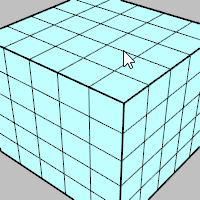
Um den Bereich einer Kantenschlaufe auszuwählen
- Strg(Cmd)+Umschalttaste+Klick auf zwei Kdienten in der Schlaufe.
-
Strg(Cmd)+Umschalttaste+Doppelklick auf eine dazwischenliegende Kante.
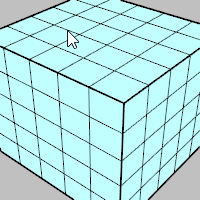
Um die Auswahl einer Kantenschlaufe aufzuheben
-
Strg(Cmd)+Umschalttaste+Doppelklick auf eine Kante in einer ausgewählten Schlaufe.
Auswahl eines Polygonnetz-/SubD-Kantenrings (Vorauswahl)
Um einen ganzen Kantenring auszuwählen
-
Strg(Cmd)+Umschalttaste+Klick auf eine Kante.
-
Strg(Cmd)+Umschalttaste+Alt+Doppelklick auf die nächste Kante im Ring.
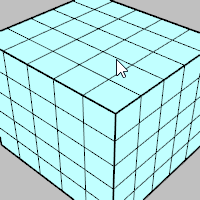
Um den Bereich einer Seitenschlaufe auszuwählen
-
Strg(Cmd)+Umschalttaste+Klick auf zwei Seiten in der Schlaufe.
-
Strg(Cmd)+Umschalttaste+Alt+Doppelklick auf eine dazwischen und neben einer der ausgewählten Seiten liegende Seite.
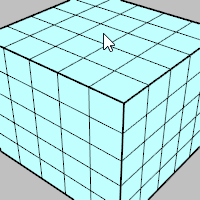
Um die Auswahl eines Kantenrings aufzuheben
-
Strg(Cmd)+Umschalttaste+Alt+Doppelklick auf eine Kante in einem ausgewählten Ring.
Auswahl einer Polygonnetz-/SubD-Seitenschlaufe (Vorauswahl)
Um eine ganze Seitenschlaufe auszuwählen
-
Strg(Cmd)+Umschalttaste+Klick auf eine Seite.
-
Strg(Cmd)+Umschalttaste+Doppelklick auf die nächste Seite zur Bestimmung der Schlaufenrichtung.
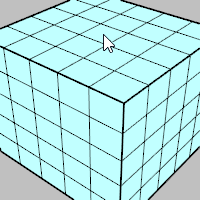
Um den Bereich einer Seitenschlaufe auszuwählen
-
Strg(Cmd)+Umschalttaste+Klick auf zwei Seiten in der Schlaufe.
-
Strg(Cmd)+Umschalttaste+Doppelklick auf eine dazwischen und neben einer der ausgewählten Seiten liegende Seite.
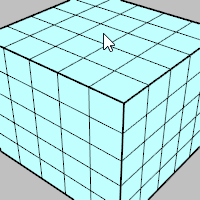
Um die Auswahl einer Seitenschlaufe aufzuheben
-
Strg(Cmd)+Umschalttaste+Doppelklick auf eine Seite in einer ausgewählten Schlaufe.
Füllen Sie die Polygonnetz-/SubD-Seitenauswahl innerhalb einer Begrenzung (Vorauswahl)
Um alle Seiten innerhalb einer Begrenzung von Kanten oder Seiten auszuwählen
-
Wählen Sie Kanten oder Seiten, um die Begrenzung zu definieren.
-
Strg(Cmd)+Umschalttaste+Klick auf eine von nicht-ausgewählten Seiten umgebene Seite.
-
Strg(Cmd)+Umschalttaste+Doppelklick erneut auf die Seite.
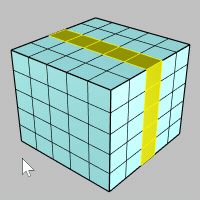
Kettenauswahl von Polygonnetz-/SubD-Scheitelpunkten (Vorauswahl)
Um eine ganze Scheitelpunktkette auszuwählen
-
Strg(Cmd)+Umschalttaste+Klick auf einen Scheitelpunkt.
-
Strg(Cmd)+Umschalttaste+Doppelklick auf den nächsten Scheitelpunkt zur Bestimmung der Kettenrichtung.
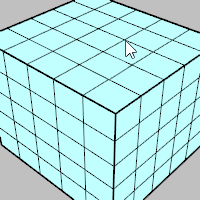
Um den Bereich einer Scheitelpunktkette auszuwählen
-
Strg(Cmd)+Umschalttaste+Klick auf zwei Scheitelpunkte in der Kette.
-
Strg(Cmd)+Umschalttaste+Doppelklick auf einen dazwischen und neben einem der ausgewählten Scheitelpunkte liegenden Scheitelpunkt.
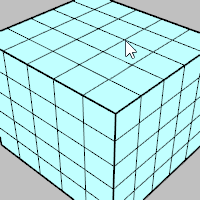
Um die Auswahl einer Scheitelpunktkette aufzuheben
-
Strg(Cmd)+Umschalttaste+Doppelklick auf einen Scheitelpunkt in einer ausgewählten Kette.
Kettenauswahl tangentialer Flächenkanten (Vorauswahl)
Um eine tangentiale Kantenkette auszuwählen
-
Strg(Cmd)+Umschalttaste+Doppelklick einer Flächenkante in der Kette.
Um die Auswahl einer tangentialen Kantenkette aufzuheben
-
Strg(Cmd)+Umschalttaste+Doppelklick auf eine Kante einer ausgewählten Kette.
Auswahl verbundener Kontrollpunkte in einer Richtung
Dieser Auswahlvorgang funktioniert mit Kurve, Fläche und SubD-Kontrollpunkten.
Um alle Kontrollpunkte in einer Richtung auszuwählen
-
Doppelklicken Sie auf ein Kontrollpolygonsegment.
Um einen Bereich von Kontrollpunkten in einer Richtung auszuwählen
-
Klicken Sie auf einen Kontrollpunkt.
-
Umschalttaste+Klick auf einen anderen Punkt in der U- oder V-Richtung des ersten Punkts.
-
Umschalttaste+Doppelklick auf ein zwischen, aber nicht neben den beiden Punkten liegendes Kontrollpolygonsegment.
See also
KantenschleifeAuswählen
Wählt eine Schlaufe von Polygonnetz-/SubD-Kanten durch Anklicken einer Schlaufenkante aus.
KantenringAuswählen
Wählt einen Ring von Polygonnetz-/SubD-Kanten durch Anklicken einer Ringkante aus.
SeitenschleifeAuswählen
Wählt eine Schlaufe von Polygonnetz-/SubD-Seiten durch Anklicken einer Kante zwischen zwei beliebigen Seiten in der Schlaufe aus.